Dashboard » Historie » Revize 38
« Předchozí |
Revize 38/48
(rozdíl)
| Další »
Martin Lácha, 2021-05-20 17:04
Dashboard¶

Po úspěšném přihlášení se zobrazí samotný dashboard. Obyčejný uživatel nemůže přidat nového uživatele. Pokud bude přihlášený uživatel roli admina bude navíc v levém rohu zobrazeno tlačítko pro přidání nového uživatele.
Jednotky¶
Pro přihlášeného uživatele se zobrazí jednotky, které jsou přiřazené k tomuto uživateli. Tlačítko Sensors graph zobrazí graf konkrétní jednotky. Každá Jednotka může obsahovat více senzorů.
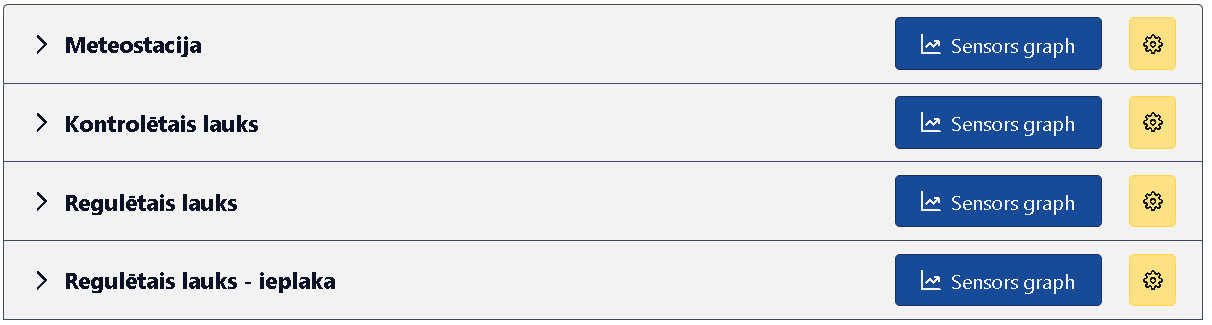
Senzory¶
Jednotka obsahuje více senzorů. Při stisku jednotky se zobrazí seznam senzorů, který náleží dané jednotce.
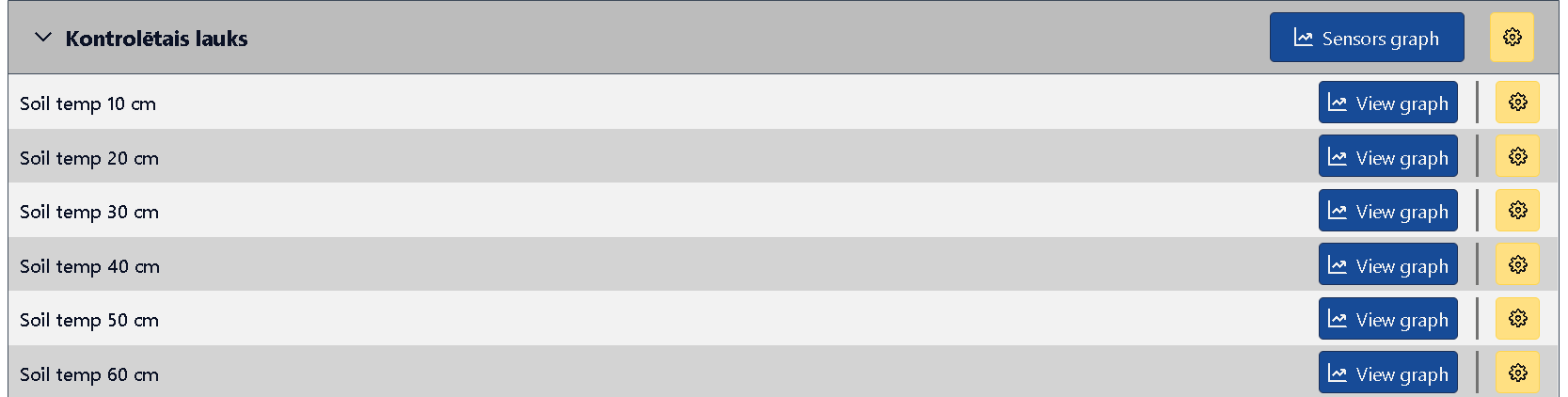
Senzor je možné zobrazit pomocí tlačítka View graph po rozbalení konkrétní jednotky. Senzor je možné editovat pomocí tlačítka Edit sensor a pomocí tlačítka Delete sensor odstranit daný senzor.
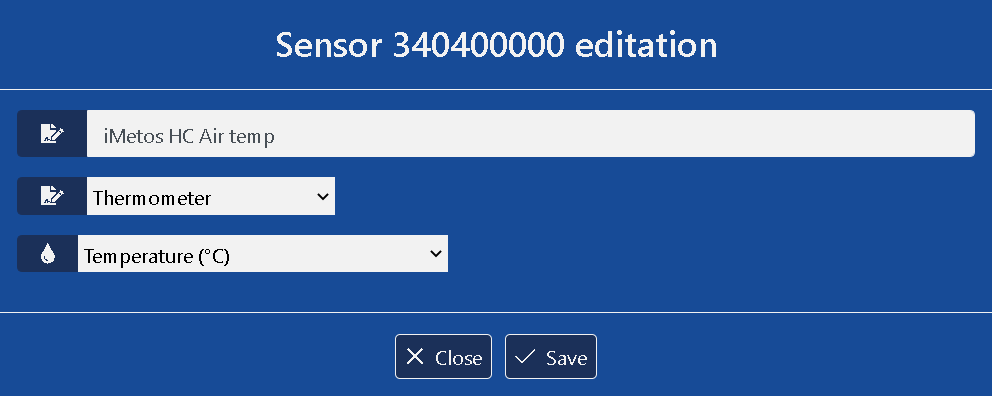
Při editaci je možné upravit:
- Sensor name - jméno senzoru
- Sensor type - typ senzoru ze seznamu
- Sensor phenomen - jev senzoru ze seznamu
Po vyplnění položek pro editaci senzoru je možné uložit položky senzoru pomocí tlačíka Save nebo zavřít pop-up tlačítkem Close.
Přidání jednotky¶
V levém horním panelu dashboardu je možné přidat novou jednotku pomocí tlačítka Add unit. Po stisknutí se zobrazí Pop-up pro přidání nové jednotky.

- Unit ID - Identifikační číslo jednotky
- Description - Popis jednotky
- Latitude - Zeměpisná šířka
- Longitude - Zeměpisná délka
Je možné rovnou do nové jednotky přidat senzory pomocí tlačíka Add Sensor a vyplnění následujících položek. Pomocí tlačítka Remove last Sensor odstraníte poslední senzor.
- Sensor ID - Identifikační číslo senzoru
- Senzor name - Název senzoru
- Senzor type - Typ senzoru ze seznamu
- Phenomenon - Jev senzoru ze seznamu
Pomocí tlačítka Save uložíte novou jednotky se senzory a tlačíkem Close zavřete Pop-up.
Přidání sensoru¶
Přidat nový senzor je možný pro každou jednotku v Dashboard. Pro přidání nového senzoru slouží tlačítko Add sensor, které je nachází v seznamu po kliknutí na tlačítko vedle Sensors graph.

- Sensor ID - Identifikační číslo senzoru
- Sensor name - Název senzoru
- Select sensor type - Typ senzoru
- Select phonomenon - Jev pro měření
Tlačítko Add sensor přidá další formulář pro další nový senzor. Nové senzory se uloží tlačítkem Save a tlačítko Close uzavře pop-up okno.
Přidání uživatele¶
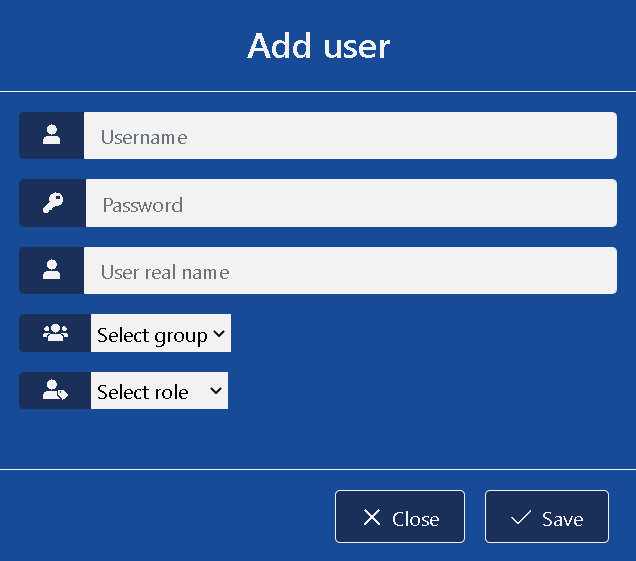
V levém horním panelu dashboardu pomocí tlačítka Add user je možné přidat nového uživatele. Tato funkce je povolena pouze pro uživatele s rolí admin. Nový uživatel je vytvořen pro vyplnění následujících položek:
- Username - Uživatelské jméno pro přihlášení do webové aplikace
- User password - Uživatelské heslo pro přihlášení do webové aplikace
- User real name - Jméno uživatele
- Group - Skupina uživatele
- Role - Uživatelská role uživatele
Tlačítko Save uloží nového uživatele. Tlačítko Close zavře pop-up okno.
Editace¶
Editace jednotky¶
V rámci jednotky je možné editovat pouze její název.
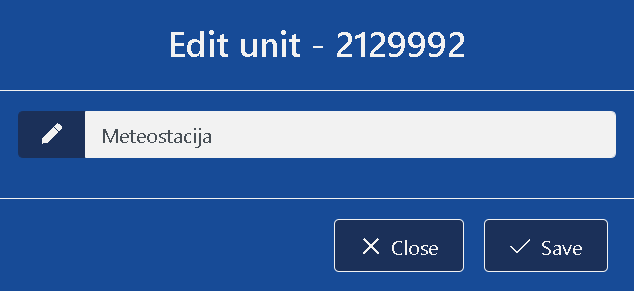
Tlačítka:
- Save - uloží upravenou jednotku
- Close - zavře pop-up okno
Editace senzoru¶
Editace nových souřadnic jednotky¶
Aktualizováno uživatelem Martin Lácha před téměř 4 roky(ů) · 38 revizí